Muchos dispositivos que ejecutan Windows 10 tienen funcionalidad Bluetooth, que permite conectar dispositivos externos como ratones, impresoras, auriculares o teclados a través de Bluetooth. Sin embargo, para emparejar dispositivos, primero se debe habilitar Bluetooth en Windows 10. Una vez que esto suceda, los dispositivos con Windows 10 podrán encontrar periféricos externos y conectarse a ellos.
Antes de explicar cómo habilitar Bluetooth en Windows 10, es interesante entender qué es Bluetooth y cómo funciona.
¿Qué es Bluetooth?
Bluetooth es un estándar de comunicaciones por radio inalámbricas diseñado para comunicaciones de corto alcance entre varios tipos de dispositivos. Utiliza frecuencias de 2,4 GHz, similares a los estándares de redes inalámbricas 802.11by 802.11g, pero con menos energía, lo que resulta en un alcance más corto, velocidades de transferencia más lentas y un menor consumo de energía.
Existen diferentes versiones de Bluetooth, desde Bluetooth 1 a 5, con variaciones en la intensidad de la señal, la compatibilidad entre dispositivos y el consumo de energía. Bluetooth fue inventado en 1994 por la empresa sueca Ericsson. Desde 1998, el estándar Bluetooth ha sido gestionado por el Grupo de Interés Especial Bluetooth (SIG).
Habilite Bluetooth en Windows 10
Habilitar Bluetooth en Windows 10 es un procedimiento sencillo y rápido que se puede realizar de dos formas. El primer método utiliza la configuración de Windows, donde puedes activar Bluetooth con sólo unos pocos clics. El segundo método es a través del Centro de actividades, donde puede acceder directamente a la configuración de Bluetooth con un práctico acceso directo. Ambos métodos son fáciles de usar y adecuados tanto para usuarios de Windows novatos como experimentados.
Explicaré ambos métodos para habilitar Bluetooth en Windows 10 con imágenes útiles.
Habilite Bluetooth a través de la configuración en Windows 10
Una forma de habilitar Bluetooth es a través de la Configuración en Windows 10. Haga clic en el botón Inicio y luego haga clic en "Configuración" en el menú.
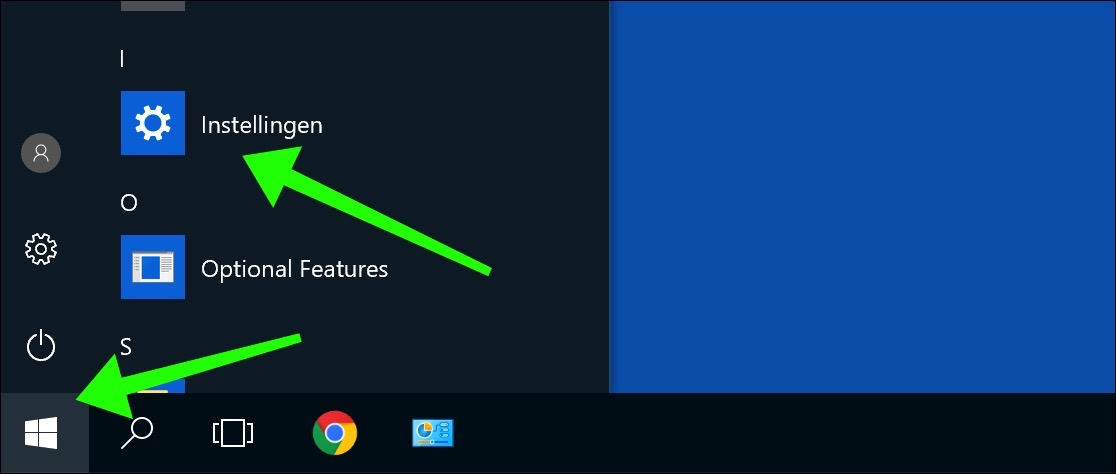
Ahora haga clic en 'Dispositivos' en el menú Configuración.
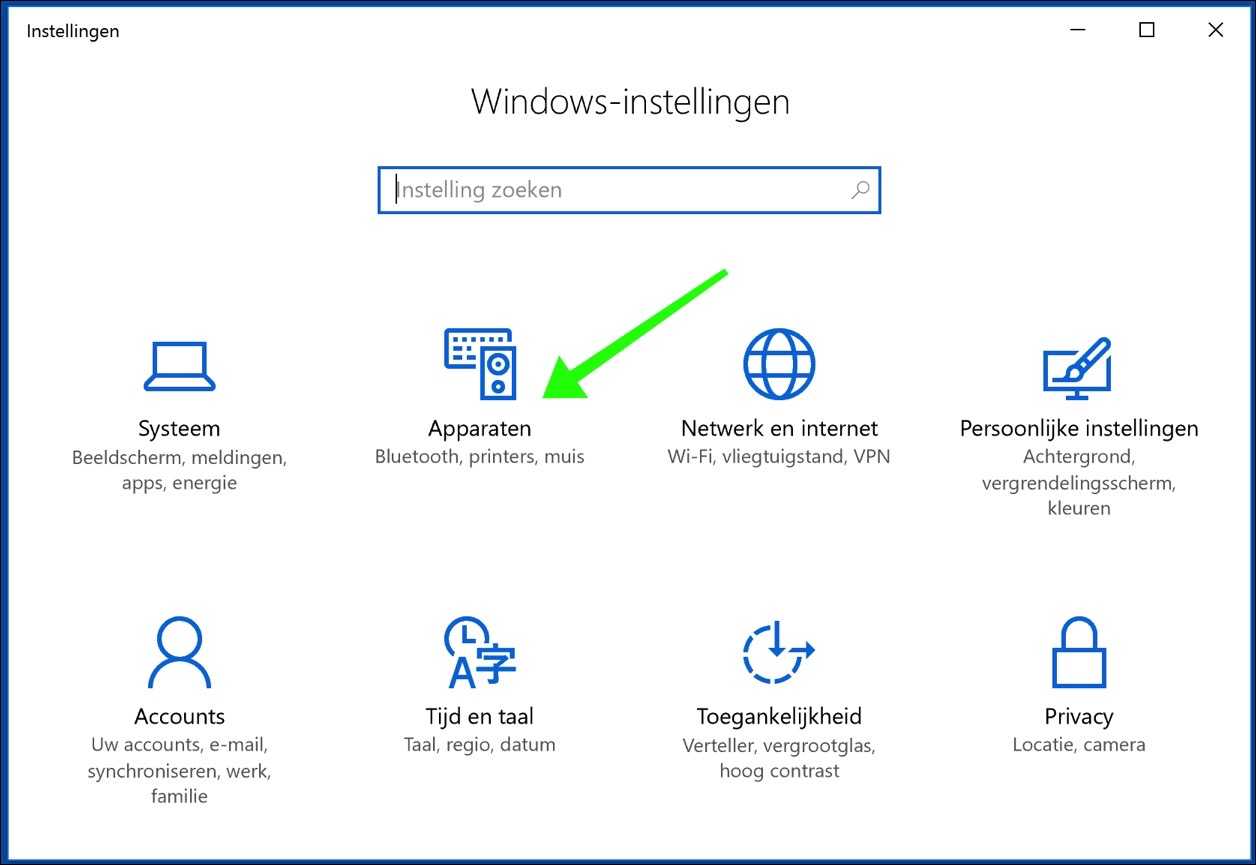
En el menú de la izquierda, haga clic en "Bluetooth y otros dispositivos", luego active Bluetooth haciendo clic en el botón de encendido.
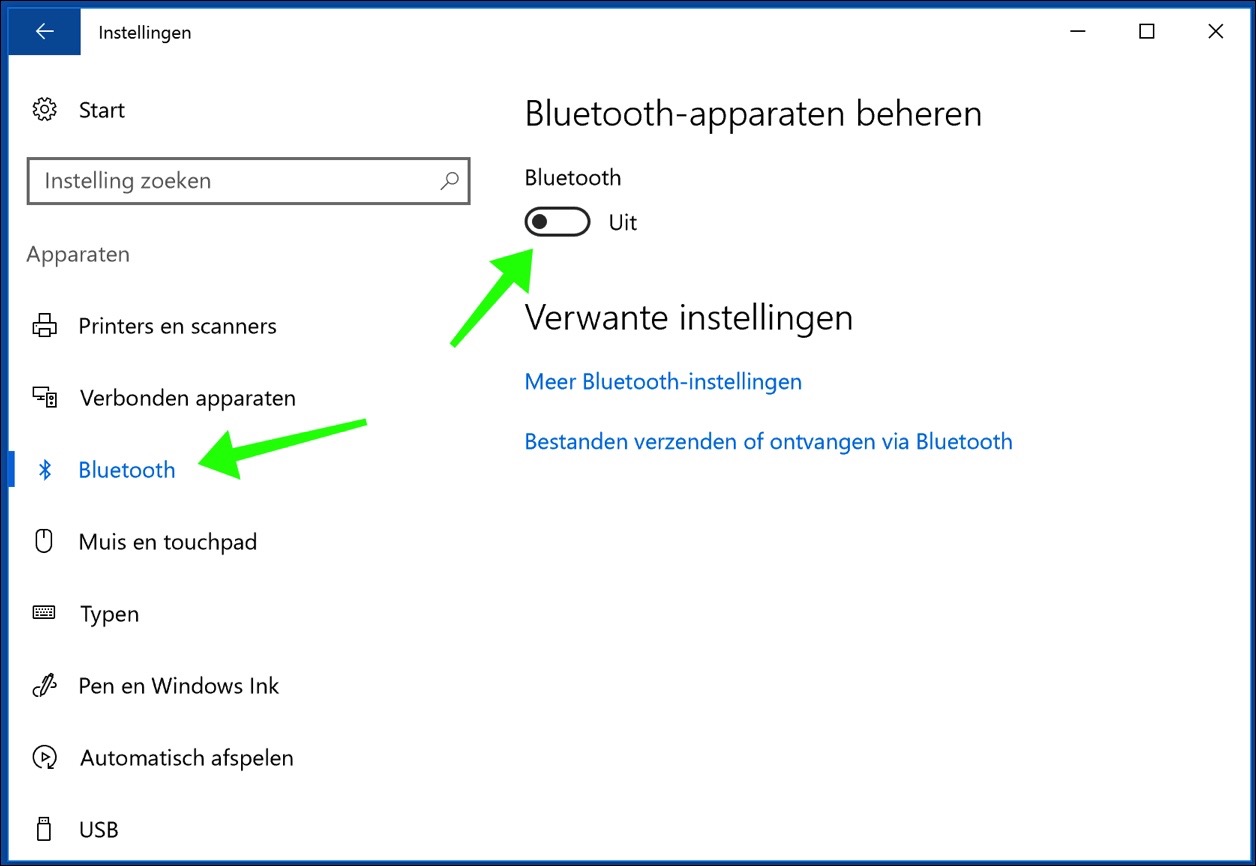
Administrar dispositivos Bluetooth en Windows 10
Ahora aparecerá una ventana con la configuración de Bluetooth. En esta ventana puede administrar y emparejar dispositivos Bluetooth y hacer que otros dispositivos puedan detectar su dispositivo Windows 10.
En 'Configuraciones relacionadas', haga clic en el menú 'Más configuraciones de Bluetooth'.
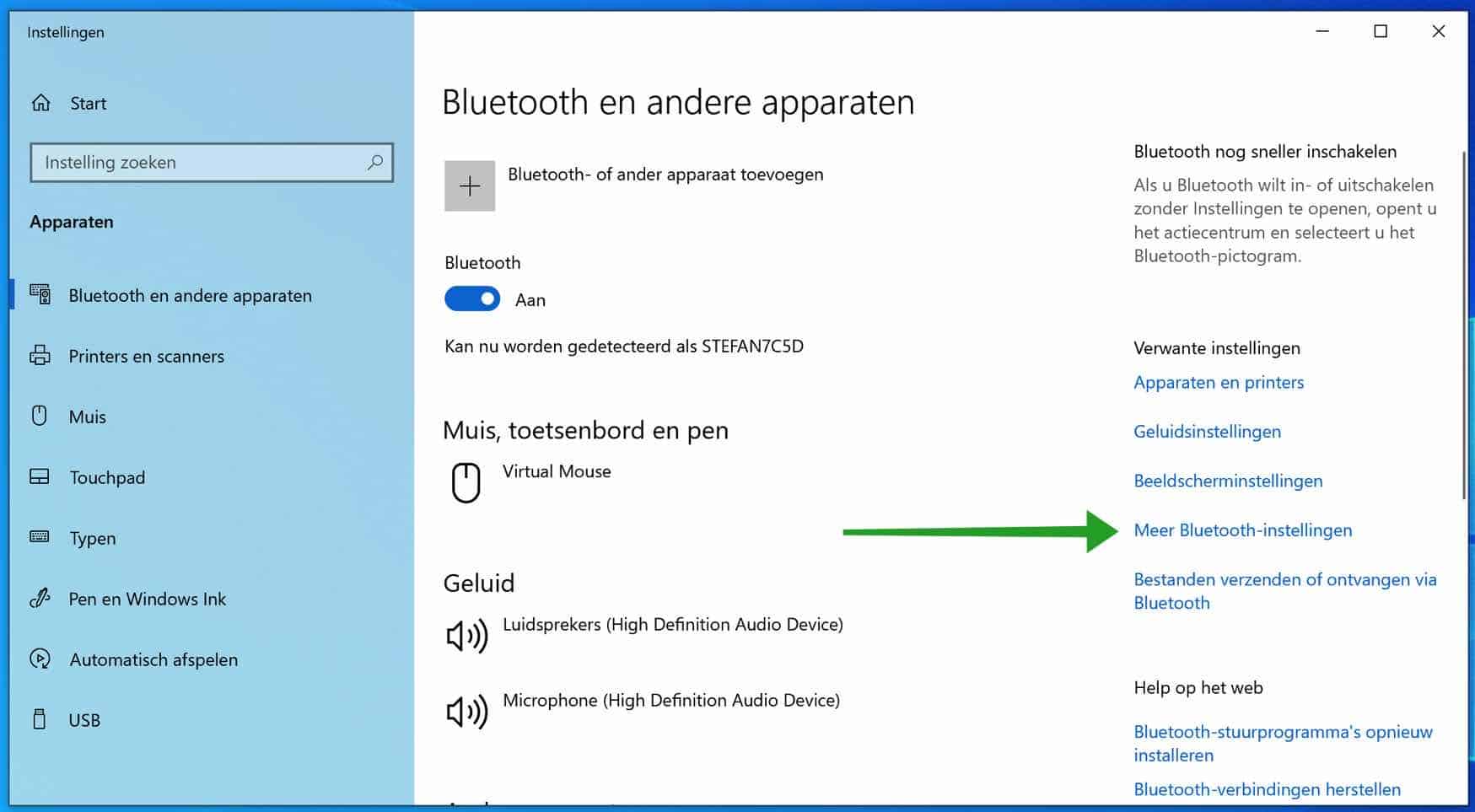
En el menú "más configuraciones de Bluetooth", marque "Los dispositivos Bluetooth pueden encontrar esta PC". Luego haga clic en 'Aplicar' y luego en el botón 'Aceptar'.
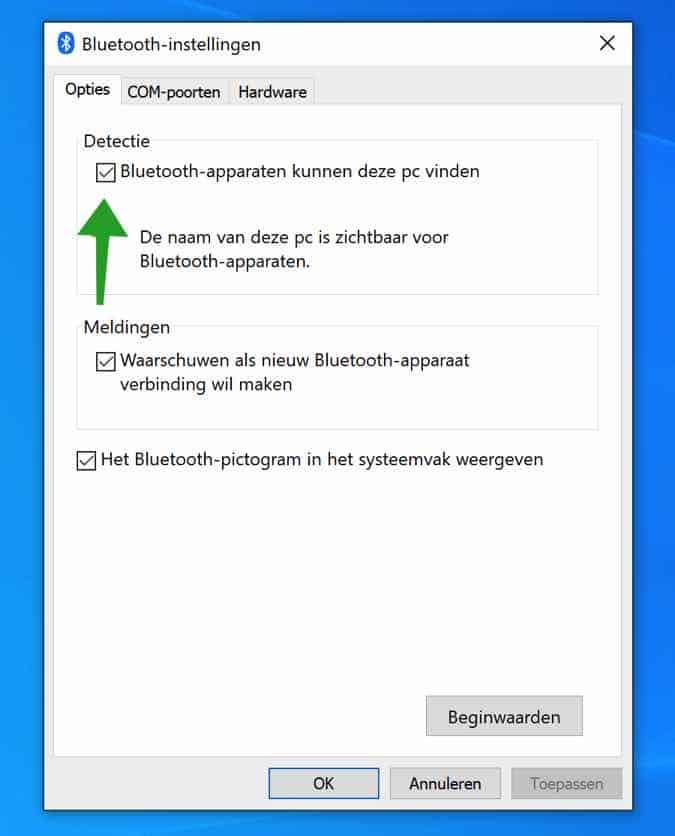
Esto hace que su dispositivo Windows 10 sea reconocible para otros dispositivos externos u computadoras, etc. a través de Bluetooth.
En la configuración, puede emparejar dispositivos haciendo clic en el nombre del dispositivo y eligiendo Emparejar. Luego, el dispositivo se conectará a su dispositivo Windows 10. Debe aceptar la conexión Bluetooth entrante en su otro dispositivo.
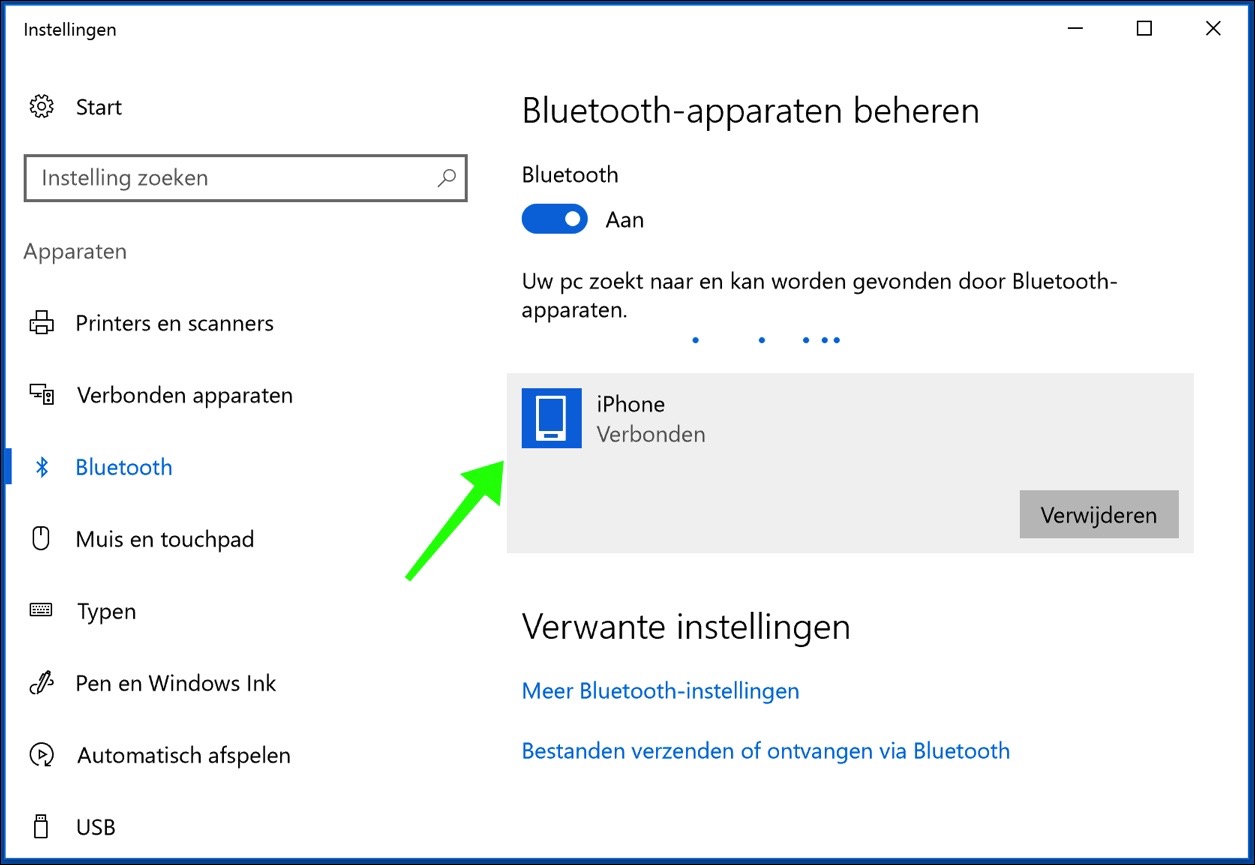
Habilite Bluetooth desde el Centro de actividades en Windows 10
En la parte inferior derecha de Windows 10 verá el ícono del centro de actividades; puede ver este ícono en la imagen a continuación. Al hacer clic en esto se abrirá el centro de actividades. El Centro de actividades es un menú contextual para activar ciertas funciones en Windows 10.
Puede activar o desactivar Bluetooth rápida y fácilmente a través del centro de actividades haciendo clic en el mosaico "Bluetooth". Cuando el mosaico de Bluetooth se vuelve azul, Bluetooth está activado y el mosaico es gris, Bluetooth está desactivado.
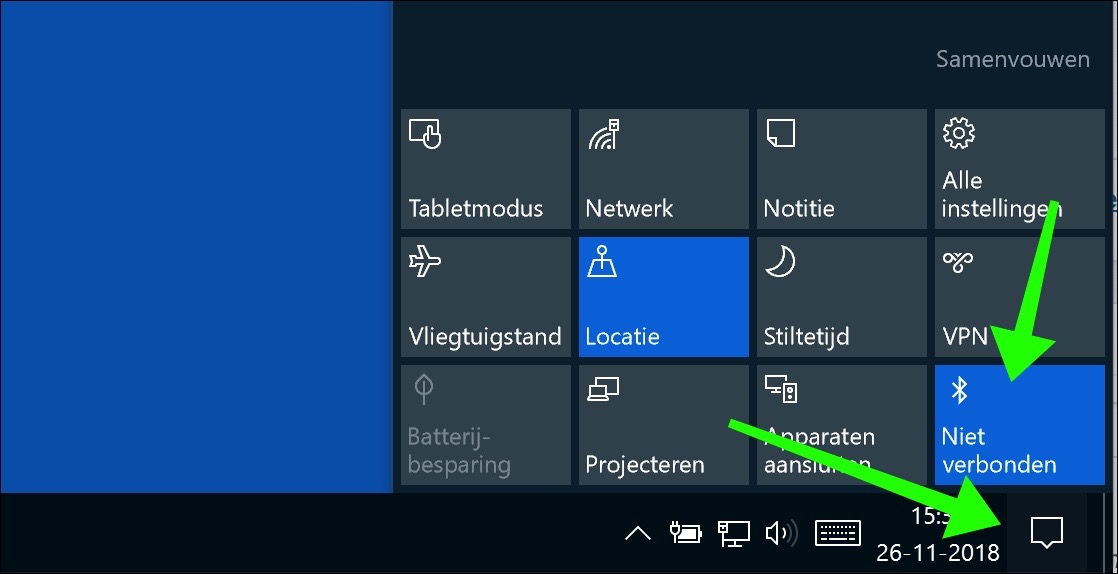
Encienda Bluetooth haciendo clic en él y haga clic derecho en el mosaico de Bluetooth, ahora abra 'Ir a Configuración'.
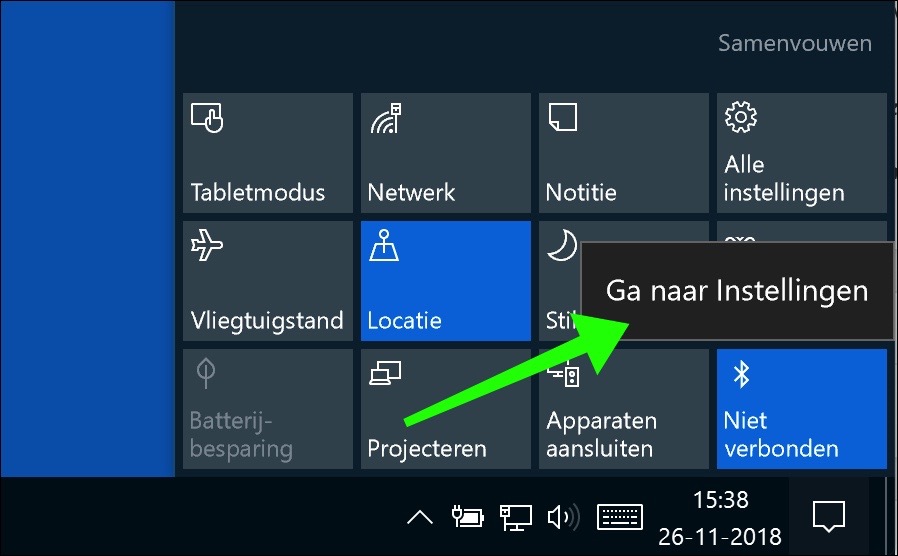
Mostrar el icono de Bluetooth en Windows 10
Para administrar dispositivos y configuraciones Bluetooth, es útil mostrar el ícono de Bluetooth en el área de notificación de Windows.
Abra la configuración de Bluetooth. En el menú de Bluetooth, haga clic en 'Más configuraciones de Bluetooth' en el menú de la izquierda.
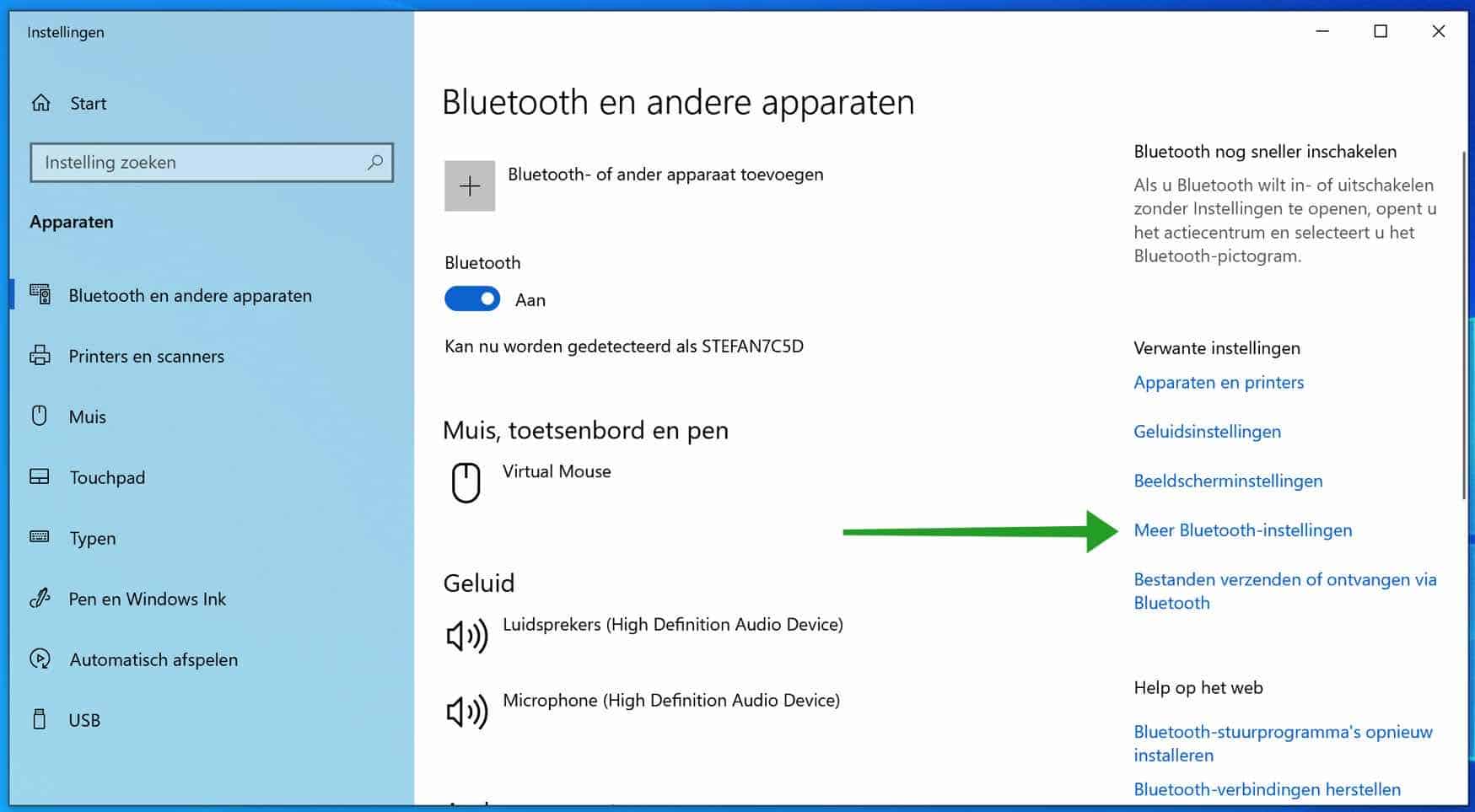
Luego habilite la opción: Mostrar el ícono de Bluetooth en la bandeja del sistema.
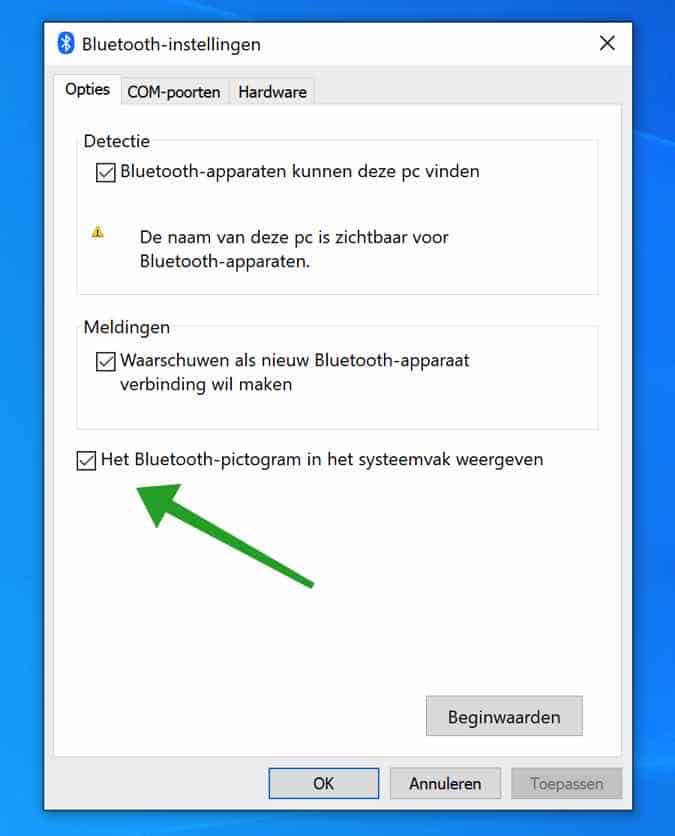
El icono de Bluetooth será visible en la bandeja del sistema de Windows.
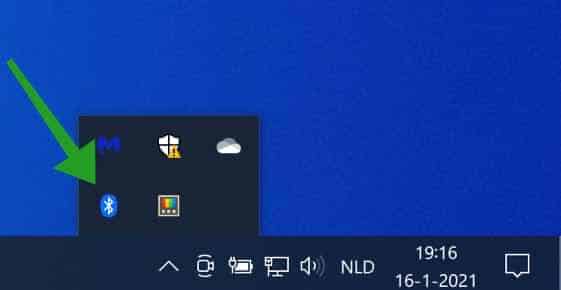
¿Bluetooth no funciona en Windows 10?
Si no se puede encontrar ninguna configuración de Bluetooth en Windows 10 a través del centro de actividades o mediante la Configuración, su dispositivo no tiene un chip Bluetooth incorporado. Entonces lo mejor es utilizar uno Comprar dongle Bluetooth (bol.com).
Un dongle Bluetooth o un adaptador Bluetooth es un dispositivo Bluetooth externo, a menudo conectado a través de USB, que puede utilizar para conectar dispositivos a través de Bluetooth.
Algunos otros consejos sobre Bluetooth que puedes probar si Bluetooth no funciona:
- Bluetooth habilitado: Primero asegúrese de que Bluetooth esté habilitado en su dispositivo. Vaya a 'Configuración' > 'Dispositivos' > 'Bluetooth y otros dispositivos' y asegúrese de que Bluetooth esté activado.
- Ejecutar solucionador de problemas: utilice el solucionador de problemas de Bluetooth integrado de Windows 10. Vaya a 'Configuración' > 'Actualización y seguridad' > 'Solucionar problemas' > 'Bluetooth' y ejecute el solucionador de problemas.
- Buscar controladores de dispositivos: Asegúrese de que los controladores de Bluetooth estén actualizados. Ir a 'aparato', busque dispositivos Bluetooth, haga clic derecho y seleccione 'Actualizar controlador'.
- Reiniciar los servicios Bluetooth: Tipo 'services.msc' en el cuadro de búsqueda de Windows, busque 'Servicio de soporte Bluetooth' y otros servicios relacionados. Asegúrese de que estén configurados en "Automático" y en ejecución.
- Verifique el hardware de Bluetooth: Asegúrese de que su hardware Bluetooth esté funcionando correctamente. Si es posible, pruebe con otro dispositivo Bluetooth para probar la funcionalidad del hardware.
- Retire y agregue nuevamente el dispositivo Bluetooth: elimine el dispositivo Bluetooth que está causando problemas y agréguelo nuevamente a través de Configuración > Dispositivos > Bluetooth y otros dispositivos.
- Ejecutar actualizaciones de Windows: asegúrese de que su sistema esté actualizado con las últimas actualizaciones de Windows.
- Reinicia tu computadora: A veces, un simple reinicio puede resolver cualquier problema temporal.
- Reiniciar configuración de la red: Vaya a 'Configuración' > 'Red e Internet' > 'Restablecer red'. Esto puede ayudar a resolver problemas relacionados con la red con Bluetooth.
- Compruebe si hay interferencias: Otros dispositivos inalámbricos, como enrutadores Wi-Fi u hornos microondas, pueden interferir con las señales de Bluetooth.
espero que esto te ayude. ¡Gracias por leer!
Lea también: Habilite Bluetooth en Windows 11.

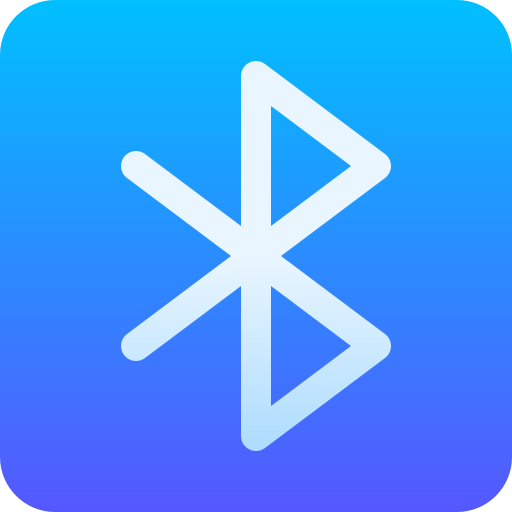
Bedankt!
Estimado,
Tengo un problema al conectar dos portátiles mediante Bluetooth. No veo un código de emparejamiento en ninguno de los dispositivos, por lo que el emparejamiento no se realiza. Sin embargo, los nombres de las dos computadoras portátiles diferentes se pueden ver en el cuadro de notificación. Pasé 1,5 horas hablando por teléfono con Microsoft y les pedí que echaran un vistazo, pero tampoco pudieron encontrar una solución. Utilizo Windows 10 Home (21H2) en una computadora portátil y Windows 10 Pro (21H2) en la otra computadora portátil. ¿Qué podría ser esto? Me gustaría saber de usted. cristina
Hola, puedes intentar solucionar problemas de Bluetooth con esta guía: https://support.microsoft.com/nl-nl/windows/bluetooth-problemen-oplossen-in-windows-723e092f-03fa-858b-5c80-131ec3fba75c#WindowsVersion=Windows_10 específicamente el solucionador de problemas y los controladores.
Buena suerte!
Pasos claros, gracias.
Me alegra que haya funcionado. ¡Gracias por su respuesta!
Saludos Stefan
¿Cómo conecto bl.tooth al altavoz?
Hola Frits, eso depende del modelo del altavoz. No existe una solución clara para esto, varía según el modelo y la marca. Recomiendo buscar en Google la marca y el modelo y luego conectar Bluetooth. Por ejemplo: Sonos Play5 conecta Bluetooth. ¡Buena suerte! Saludos Stefan
Recibo un mensaje que mi controlador Bluetooth no está actualizado.
¿Cómo descargo la última versión?
Hola EduZ, lo mejor es buscar los últimos “drivers” o controladores del fabricante del chip Bluetooth. Se requieren algunos conocimientos técnicos. El fabricante generalmente se puede encontrar en el dispositivo Bluetooth (si usa uno). Si tienes un chip Bluetooth incorporado, las cosas se vuelven un poco más difíciles. También existe un software que puede hacer esto por usted.
Por otro lado, si funciona, funciona. Si no eres tan técnico, no comenzaría con él y dejaría Bluetooth como es. Si Bluetooth utiliza un controlador antiguo, hasta donde yo sé, no existen riesgos de seguridad. Si instala los controladores incorrectos debido a un conocimiento limitado, ya no funcionará. ¡Buena suerte con tu elección!
Saludos Stefan
es mejor instalar un dongle que uno
Bluetooth Driver para que Windows lo descargue para Windows 10?
Si su computadora/portátil admite Bluetooth, entonces usaría el módulo Bluetooth incorporado. Si este no es el caso, deberá comprar un dispositivo Bluetooth e instalarlo con un controlador Bluetooth. Dependiendo del modelo de ordenador ¡Buena suerte! Saludos Stefan
El usb Bluetooth funciona en una entrada negra gracias y que Dios los bendiga.
¡Arriba! Gracias 🙂
Hola, tengo problemas con el Bluetooth. No funciona y cuando “actualizo los controladores” aparece el mensaje de que ya se ha instalado la última actualización. También intenté “apagar el dispositivo” y luego volver a encenderlo, pero sigo recibiendo un mensaje de error (Este dispositivo se detuvo porque se informaron problemas. (Código 43)). soy un novato en informática
Hola, ¿es un módulo Bluetooth incorporado o un módulo externo vía USB? ¿Cuál es la marca del módulo Bluetooth? Puedes probar lo siguiente: https://support.microsoft.com/nl-nl/topic/foutcodes-in-apparaatbeheer-in-windows-524e9e89-4dee-8883-0afa-6bca0456324e#:~:text=Code%2043%3A%20dit%20apparaat%20is,(Code%2043)%20%22&text=Een%20van%20de%20stuurprogramma's%20van,of%20andere%20manier%20niet%20werkt. busque el código de error 43. Me encantaría escucharlo, saludos cordiales, Stefan
Estimado Stefan, la primera solución, a través de los códigos de error, me ayudó: quitar el Bluetooth y reinstalarlo.
Gracias. Eress el mejor. saludos alex
¡Arriba! Me alegra poder ayudar. Gracias por la respuesta. Saludos Stefan
Aparentemente solo puedes habilitar esto si tienes instalado el navegador Edge, que yo no tengo, ¿se puede evitar esto?
Hasta donde yo sé, no existe ninguna relación entre habilitar Bluetooth en Windows 10 y el navegador Microsoft Edge. ¿Puedes explicarme qué y dónde sale mal? Quizás pueda ayudarte. Saludos Stefan
Hasta donde yo sé, no existe ninguna relación entre habilitar Bluetooth en Windows 10 y el navegador Microsoft Edge. ¿Puedes explicarme qué y dónde sale mal? Quizás pueda ayudarte. Saludos Stefan
Muchas gracias por tu respuesta, así es como funciona si quiero conectar mi smartphone Samsung. ver imagen
Ah, ya veo, abres un enlace para obtener más información a través de la configuración de Bluetooth. Este enlace se abre con Microsoft Edge de forma predeterminada, pero Edge parece estar roto o se ha eliminado. Puede configurar un navegador diferente y luego intentarlo nuevamente.
Haga clic derecho en el botón de inicio de Windows. Elija Ejecutar en el menú. En la ventana Ejecutar, escriba: ms-settings:defaultapps
Luego cambie el navegador predeterminado a un navegador de su elección (parece Firefox). Espero que esto ayude. Saludos Stefan
Otra adición. Espero que la “solución” de mi respuesta no funcione. Esto se debe a que Microsoft Edge está integrado en todas partes de Windows 10. Si elimina o bloquea Edge, ciertas cosas ya no funcionarán, estos enlaces de ayuda son una de ellas. Lamentablemente, no hay forma de adaptar estos enlaces de ayuda a otro navegador. Adjunto encontrará una imagen de los “enlaces de ayuda” si no sabe a qué me refiero con esto. Saludos Stefan
Oye, el navegador ya estaba configurado como predeterminado y, de hecho, no puedes cambiarlo en la ayuda, ya lo había descubierto, de ahí mi pregunta.
Muchas gracias,
Stef
Hola Stef y a cualquiera que lea esto. Mientras tanto, encontré una aplicación que te permite abrir "enlaces de ayuda" en otro navegador. Lea atentamente la información del sitio web, se requieren algunos conocimientos técnicos.
https://github.com/da2x/EdgeDeflector
Extraño el botón Bluetooth
Hola, no me queda del todo claro qué botón de Bluetooth te falta. ¿El botón de encendido/apagado? ¿El botón en la bandeja del sistema o la configuración de Bluetooth en general? Aquí encontrarás más información si te falta el botón Bluetooth: https://support.microsoft.com/nl-nl/windows/bluetooth-problemen-oplossen-in-windows-10-723e092f-03fa-858b-5c80-131ec3fba75c#:~:text=Als%20Bluetooth%20niet%20werkt%20of%20het%20Bluetooth-pictogram%20ontbreekt
¡Buena suerte! Saludos Stefan
gracias por la clara explicación.
El control deslizante del diente azul desapareció
Hola, ¿te refieres al botón de encendido y apagado del Bluetooth? Compruebe si la computadora admite Bluetooth. Si este no es el caso, debe instalar una llave USB Bluetooth en la computadora para admitir Bluetooth.
¿Cómo encuentro el mosaico de Bluetooth?
Hola no. Esto ha cambiado en Windows, actualizaré las instrucciones pronto.
Si primero tienes que preguntar si esto está permitido, entonces ya sé la respuesta, también hemos estado trabajando todo el día en problemas de victorias y ahora todos parecen centrarse en lo que le dije a Jaap, porque también leemos las quejas. El software más nuevo TAMBIÉN requiere una PC más nueva.
Esto no es correcto con respecto a una PC más nueva, porque se usó una placa base y un chipset nuevos y luego tienes que comprar el último Win10 y todo eso se hizo donde compré las cosas y, por lo tanto, la PC estaba actualizada.
Nada de lo anterior funciona, por lo que el dongle comprado tampoco funciona en el escritorio Win 10. Probé el dongle en otra PC y funciona bien, así que ese no es el problema. ¿Es una tarjeta PCI WiFi con Bluetooth una opción o no será reconocida, porque entonces es posible que solo tenga WiFi? Microsoft tampoco me proporciona la solución.
Saludos cordiales, Jaap.
¿Reinstalar Windows 10 es una opción?
Hecho, pero sin resultados. En los dispositivos, 2 líneas para Bluetooth están configuradas en manual. Siguiendo el consejo lo puse en el coche, esto tampoco tiene ningún efecto.
Completamente de acuerdo contigo. Tengo una computadora portátil HP que anteriormente tenía 7 y todo funcionó. Las primeras versiones de 10 también funcionaron, pero en las actualizaciones posteriores 1511 o posteriores y lo sé porque soy un experto en Windows, probamos todas las versiones nuevas y la única queja que se escucha con frecuencia es que el Bluetooth se ha ido, qué hacer o no pueden. Descarga más larga, solo hay una solución, dijo un colega y de hecho dijo que el hardware debe actualizarse con cada actualización importante, en otras palabras, quieren obligar a todos a renovar su PC o computadora portátil sin decirlo. Pensé que eso era todo, como en Bels, donde cualquiera podía comprar un coche nuevo si funcionaba con diésel. Esta industria funciona igual, mi consejo es volver a la versión en la que todavía se incluía Bluetooth y omitir las actualizaciones para una versión más nueva de Win, pero omitir la seguridad y otro software. Yo diría que lo mantengas claro y buena suerte. diego.
Oye,
También perdí la conexión con el teclado Blue Tooth después de la actualización; después de la nueva actualización, también perdí el mosaico de Blue Tooth y ya no puedo encender mi teclado. AYUDA
Hola, puedes activar Bluetooth a través de la configuración de Windows. Asegúrese de que el teclado esté encendido y las baterías cargadas. No tengo suficiente información para ayudarte si aún tienes problemas con Bluetooth.
Bueno, te expliqué una cosa, pero al parecer no te dejaron saber eso, lo botaron o me equivoco pero no lo encuentro. Que lástima, Diego.
Quiero habilitar Bluetooth en mi computadora portátil (Windows 10) pero no puedo encontrar un mosaico de Bluetooth. ¿Qué tengo que hacer?
Saludos, gracias por todos los consejos!
Yves
Puede habilitar Bluetooth a través de la configuración. Haga clic en el botón de inicio, haga clic en configuración a la izquierda del menú. En la configuración, vaya a dispositivos y haga clic en Bluetooth. Esto también se indica en las instrucciones.
Espero que esto te ayude, ¡gracias por tu respuesta!
El mosaico que utilizas para activar o desactivar Bluetooth desaparece repentinamente.
Por favor ayúdame a devolverlo.
Esta información puede ayudar:
https://www.bing.com/search?q=verbindingsproblemen+bij+bluetooth-audioapparaten+en+draadloze+beeldschermen+oplossen+in+windows+10&filters=guid:%224026226-nl-dia%22%20lang:%22nl%22&form=S00028
Haga clic en la pestaña: Audio Bluetooth y lea la información para ver si esto puede solucionar el problema.